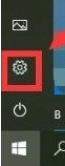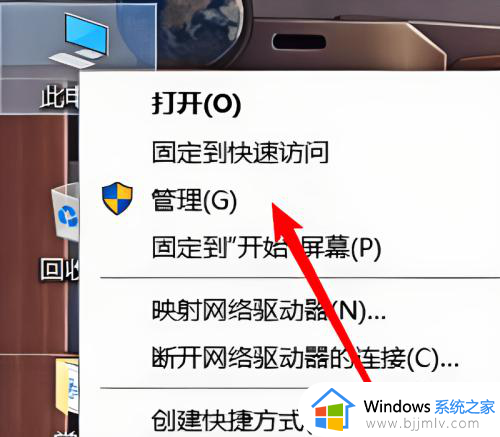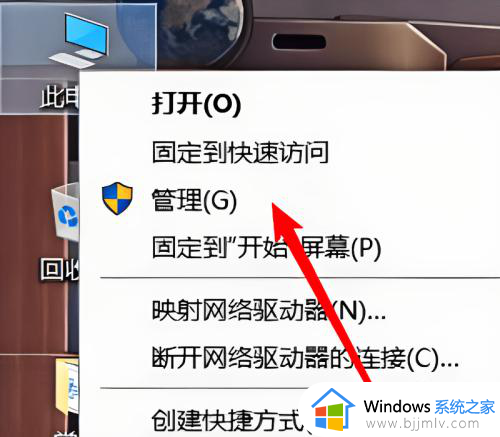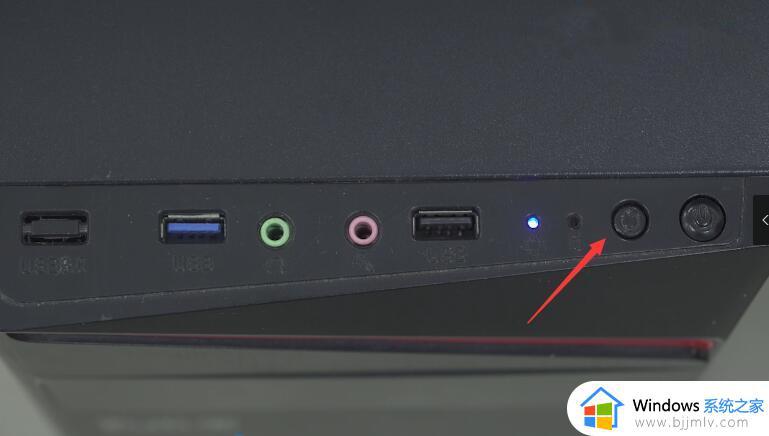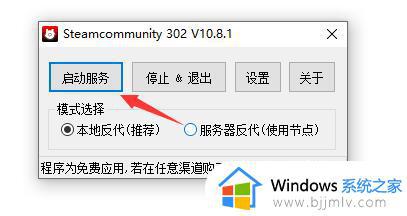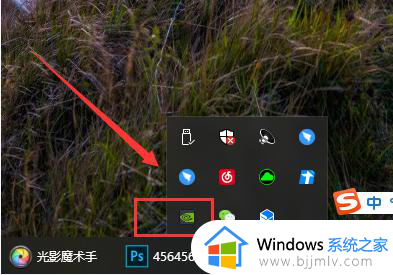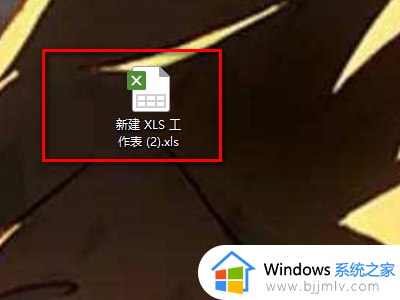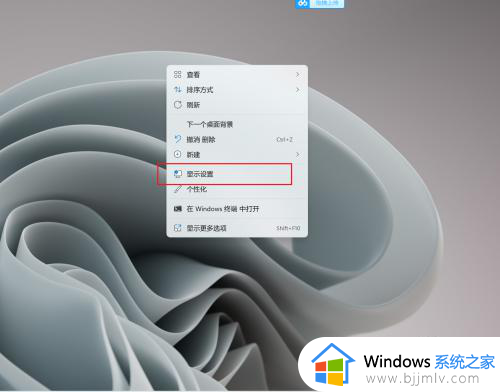台式机飞行模式怎么解除?电脑飞行模式锁住如何解除
更新时间:2024-06-20 09:27:39作者:runxin
在台式机电脑中设置飞行模式后,用户可以暂停所有无线信号的接收和发送,这在需要暂时断开无线连接时非常有用,不过有些用户也会遇到启动台式电脑进入桌面后,却莫名遇到自动开启飞行模式的情况,对此台式机飞行模式怎么解除呢?这里就给大家讲解的电脑飞行模式锁住如何解除线稿内容。
具体方法如下:
1、首先点击左下角开始,选择“设置”。
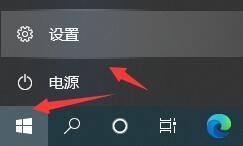
2、点击“系统”。
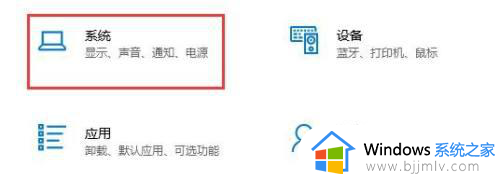
3、在左边一栏中选择“通知和操作”。
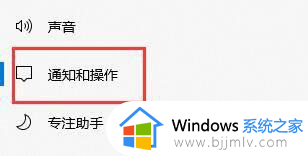
4、点击“编辑快速操作”。

5、然后我们只要点击飞行模式右上角的按钮,再点击“完成”就可以了。
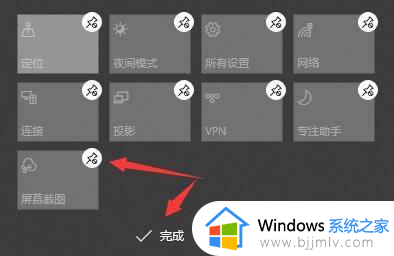
以上就是小编给大家介绍的电脑飞行模式锁住如何解除线稿内容了,还有不懂得用户就可以根据小编的方法来操作吧,希望本文能够对大家有所帮助。